Gestire le impostazioni delle audioconferenze per un utente in Skype for Business Online
Importante
Skype for Business Online gestito da 21Vianet in Cina verrà ritirato il 1° ottobre 2023. Se gli utenti di Skype for Business Online non sono ancora stati aggiornati, verranno automaticamente pianificati per un aggiornamento assistito. Se si vuole aggiornare l'organizzazione a Teams, è consigliabile iniziare subito a pianificare il percorso di aggiornamento. Ricorda che un aggiornamento riuscito allinea la preparazione tecnica e degli utenti, quindi assicurati di sfruttare le nostre indicazioni per l'aggiornamento mentre ti sposti nel tuo percorso verso Teams.
Skype for Business Online, escluso il servizio gestito da 21Vianet in Cina, è stato ritirato il 31 luglio 2021.
Nota
Se si vogliono gestire le impostazioni utente in Microsoft Teams, vedere Gestire le impostazioni dei servizi di audioconferenza per un utente in Microsoft Teams.
Gli amministratori di Microsoft 365 o Office 365 possono modificare le impostazioni per i servizi di audioconferenza, ad esempio il provider, il numero a pagamento o numero verde predefinito, l'ID conferenza o il PIN, per un singolo utente dell'organizzazione. Se vuoi modificare le impostazioni per la tua organizzazione, vedi Gestire le impostazioni dei servizi di audioconferenza per l'organizzazione.
Accedere con l'account aziendale o dell'istituto di istruzione.
Scegli Interfaccia di amministrazione>Skype for Business.
Nell'interfaccia di amministrazione Skype for Business scegliere Utenti.
Selezionare l'utente per cui si vogliono gestire le impostazioni, quindi nel riquadro Azioni fare clic su Modifica
 .
.Scegli Audioconferenza nel riquadro di spostamento sinistro, quindi nella pagina Proprietà dell'utente, modifica i seguenti campi:
| Impostazione | Descrizione |
|---|---|
| Nome del provider |
Scegli il provider dall'elenco. Nota: le altre impostazioni di questa tabella si applicano solo se selezioni Microsoft come provider di servizi di audioconferenza. |
| Numero a pagamento predefinito (obbligatorio) |
Per i provider di terze parti, questi numeri di telefono sono quelli forniti dal provider di servizi di audioconferenza. Se l'utente sta utilizzando Microsoft come provider di servizi di audioconferenza, questi saranno i numeri impostati sul ponte per audioconferenza. Formattare i numeri in modo che vengano visualizzati nelle convocazioni di riunione di Skype for Business e Microsoft Teams. |
| Numero verde predefinito |
Per i provider di terze parti, questi numeri di telefono sono quelli forniti dal provider di servizi di audioconferenza. Se l'utente sta utilizzando Microsoft come provider di servizi di audioconferenza, questi saranno i numeri impostati sul ponte per audioconferenza. Formattare i numeri in modo che vengano visualizzati nelle convocazioni di riunione di Skype for Business e Microsoft Teams. |
| Consenti l'utilizzo di numeri gratuiti nel ponte Microsoft della tua organizzazione per partecipare alle riunioni di questo utente |
Seleziona questa opzione se desideri consentire all'utente l'utilizzo di numeri gratuiti per partecipare alle riunioni. |
| Inviare informazioni sulla conferenza tramite posta elettronica |
Fai clic su questo collegamento solo se desideri inviare immediatamente un messaggio di posta elettronica all'utente con il suo ID conferenza e numero di telefono. (Questo messaggio di posta elettronica non include il PIN). Consulta Inviare un messaggio di posta elettronica a un utente con le informazioni di Audioconferenza. |
| ID conferenza |
Seleziona Reimposta se desideri reimpostare l'ID conferenza per l'utente. Per ulteriori informazioni, consulta Reimpostare un ID conferenza per un utente. |
| PIN |
Seleziona Reimposta se desideri reimpostare il PIN per l'utente. Per ulteriori informazioni, consulta Reimpostare il PIN per Audioconferenza. |
| Consenti ai chiamanti non autenticati di essere le prime persone presenti a una riunione |
Seleziona questa opzione per consentire ai chiamanti non autenticati di essere i primi a partecipare alle riunioni. |
| Restrizioni sulla disconnessione dalle riunioni di questo utente |
Seleziona un'opzione dell'elenco se vuoi impedire solo le disconnessioni nazionali o se vuoi impedirle tutte dalle riunioni. |
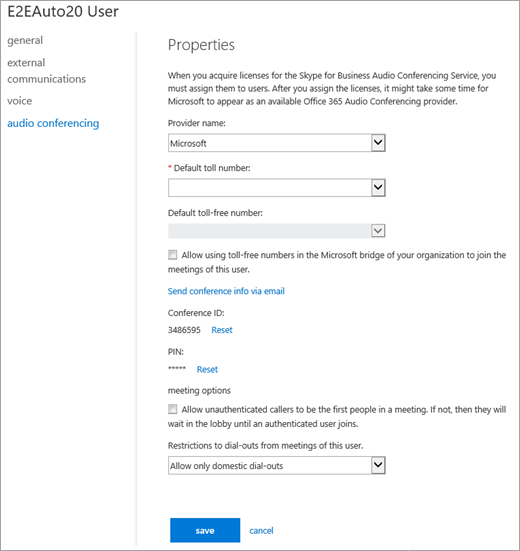
Nota
Aggiorniamo spesso la gestione delle funzionalità in Skype for Business Online, quindi la procedura seguente potrebbe essere leggermente diversa.
Argomenti correlati
Gestire le impostazioni di audioconferenza per l'organizzazione